Comment supprimer le maliciel RootFinder ?
de TroieÉgalement connu sous le nom de: Voleur d'informations RootFinder
Obtenez une analyse gratuite et vérifiez si votre ordinateur est infecté.
SUPPRIMEZ-LES MAINTENANTPour utiliser le produit complet, vous devez acheter une licence pour Combo Cleaner. 7 jours d’essai limité gratuit disponible. Combo Cleaner est détenu et exploité par RCS LT, la société mère de PCRisk.
Quel type de maliciel est RootFinder ?
RootFinder est un voleur d'informations écrit à l'aide de la plate-forme .NET. Il vole des informations des systèmes d'exploitation Windows et envoie des données volées aux attaquants via Telegram. RootFinder est vendu 50 $. Les cybercriminels font la promotion de ce voleur sur les forums de pirates.
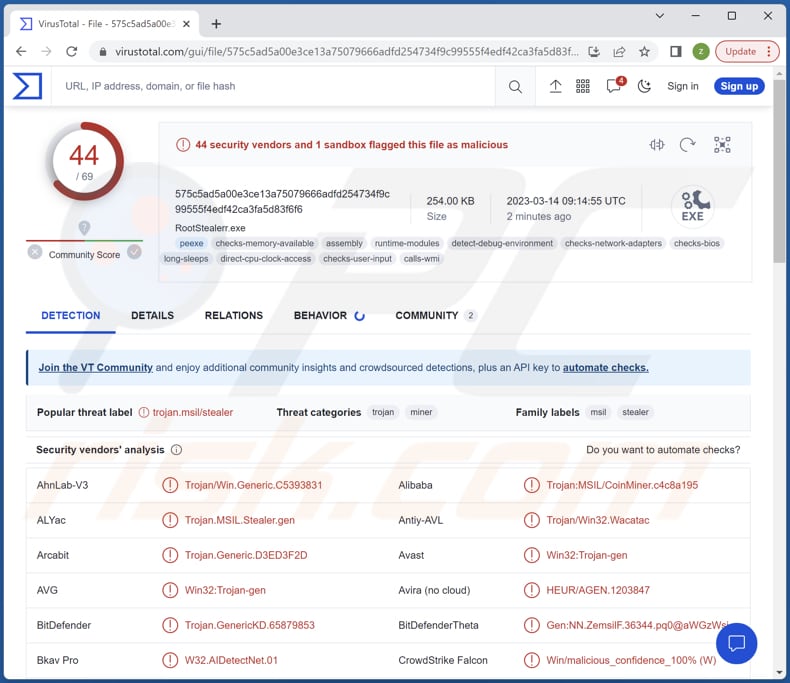
En savoir plus sur RootFinder
RootFinder vole les cookies, les mots de passe, les données de remplissage automatique, les détails de carte de crédit et l'historique de recherche des navigateurs Web Chromium, Firefox, Internet Explorer et Edge. En outre, RootFinder peut exfiltrer les informations de base sur le système et le matériel, voler les données de compte FileZilla et les données des clients Minecraft et Steam, et effectuer une analyse de sous-réseau.
Avec le maliciel RootFinder, les cybercriminels peuvent voler des informations sensibles et les utiliser à mauvais escient à diverses fins malveillantes. Par exemple, ils peuvent utiliser les cookies, les mots de passe et les données de remplissage automatique obtenus pour obtenir un accès non autorisé à divers comptes ou pour effectuer un vol d'identité.
L'historique de recherche peut être utilisé pour identifier les intérêts d'un utilisateur et le cibler avec des attaques d'hameçonnage ou d'autres attaques d'ingénierie sociale. Les informations de base sur le système et le matériel peuvent être utilisées pour identifier les vulnérabilités ou pour déterminer la meilleure méthode d'attaque. Les données du compte FileZilla peuvent être utilisées pour accéder au serveur FTP d'un utilisateur et voler ou modifier des fichiers.
Les données des clients Minecraft et Steam peuvent être utilisées pour accéder aux comptes d'un utilisateur et effectuer des activités malveillantes dans les jeux.
| Nom | Voleur d'informations RootFinder |
| Type de menace | Voleur d'informations |
| Noms de détection | Avast (Win32:Trojan-gen), Combo Cleaner (Trojan.GenericKD.65879853), ESET-NOD32 (Une variante de MSIL/Spy.Agent.DIG), Kaspersky (HEUR:Trojan-PSW.MSIL.Stealer.gen), Microsoft (Trojan:Win32/Tiggre!rfn), Liste complète (VirusTotal) |
| Symptômes | Habituellement, les informations sont conçues pour s'infiltrer furtivement dans l'ordinateur de la victime et rester silencieuses. Ainsi, aucun symptôme particulier n'est clairement visible sur une machine infectée. |
| Modes de diffusion | Pièces jointes infectées, publicités en ligne malveillantes, ingénierie sociale, "cracks" de logiciels. |
| Dommages | Mots de passe et informations bancaires volés, vol d'identité, perte de données, pertes financières, etc. |
|
Suppression des maliciels (Windows) |
Pour éliminer d'éventuelles infections par des maliciels, analysez votre ordinateur avec un logiciel antivirus légitime. Nos chercheurs en sécurité recommandent d'utiliser Combo Cleaner. Téléchargez Combo CleanerUn scanner gratuit vérifie si votre ordinateur est infecté. Pour utiliser le produit complet, vous devez acheter une licence pour Combo Cleaner. 7 jours d’essai limité gratuit disponible. Combo Cleaner est détenu et exploité par RCS LT, la société mère de PCRisk. |
Dommages possibles
Les dommages que le maliciel RootFinder peut causer aux victimes peuvent être importants. Certaines conséquences potentielles sont le vol d'identité, la perte financière, la perte ou la modification de données et la prise de contrôle de compte en ligne. Dans l'ensemble, RootFinder est un maliciel dangereux qui peut causer de graves dommages aux victimes s'il n'est pas détecté et supprimé à temps.
Des exemples d'autres voleurs d'informations sont Cinoshi, SYS01 et ImBetter.
Comment RootFinder a-t-il infiltré mon ordinateur ?
La plupart des infections informatiques proviennent d'utilisateurs qui ouvrent des pièces jointes malveillantes, cliquent sur des liens nuisibles ou téléchargent des fichiers à partir de sources non fiables telles que des réseaux P2P, des téléchargeurs tiers ou des sites d'hébergement de fichiers gratuits. Les cybercriminels utilisent également des chevaux de Troie, de faux installateurs, de fausses mises à jour logicielles et des méthodes similaires pour inciter les utilisateurs à infecter leurs ordinateurs.
Les ordinateurs sont infectés lorsque les utilisateurs téléchargent et exécutent eux-mêmes le maliciel. Les types de fichiers courants utilisés dans les attaques de maliciels incluent les documents Microsoft Office, les fichiers PDF, les fichiers JavaScript, les exécutables, les fichiers ISO, les archives, etc.
Comment éviter l'installation de maliciels ?
Faites preuve de prudence lorsque vous téléchargez des fichiers et des programmes à partir d'Internet. Évitez d'utiliser des sources non fiables comme les réseaux P2P, les sites d'hébergement de fichiers gratuits et les téléchargeurs tiers. Téléchargez toujours des applications à partir de magasins officiels et vérifiés.
Soyez prudent lorsque vous ouvrez des courriels. Vérifiez à nouveau le contenu avant de cliquer sur des pièces jointes ou des liens, en particulier si les courriels ne sont pas pertinents ou inattendus et que l'expéditeur est inconnu ou suspect. Ne faites pas confiance aux publicités sur des pages douteuses. Assurez-vous que votre système d'exploitation et les programmes installés sont à jour et utilisez un logiciel antivirus réputé.
Si vous pensez que votre ordinateur est déjà infecté, nous vous recommandons d'exécuter une analyse avec Combo Cleaner Antivirus pour Windows pour éliminer automatiquement les maliciels infiltrés.
RootFinder en vente sur un forum de hackers :
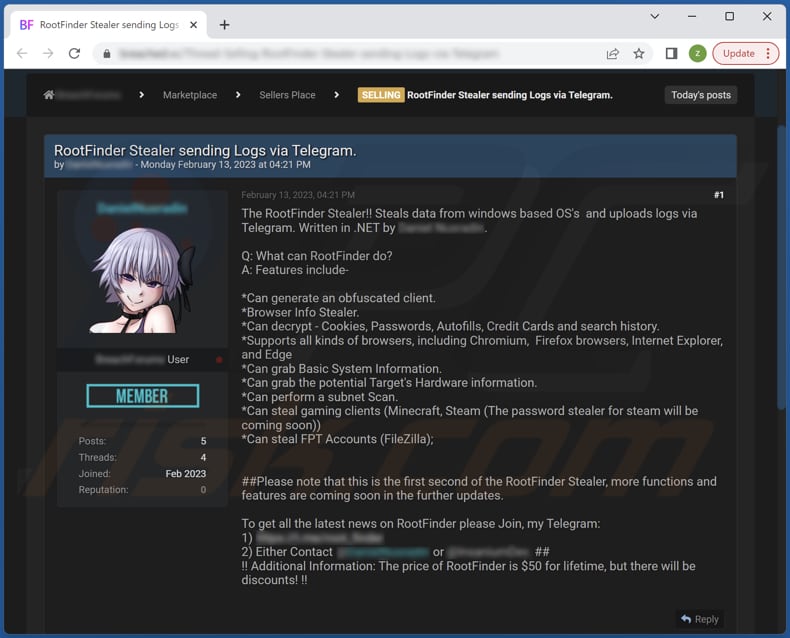
Suppression automatique et instantanée des maliciels :
La suppression manuelle des menaces peut être un processus long et compliqué qui nécessite des compétences informatiques avancées. Combo Cleaner est un outil professionnel de suppression automatique des maliciels qui est recommandé pour se débarrasser de ces derniers. Téléchargez-le en cliquant sur le bouton ci-dessous :
TÉLÉCHARGEZ Combo CleanerEn téléchargeant n'importe quel logiciel listé sur ce site web vous acceptez notre Politique de Confidentialité et nos Conditions d’Utilisation. Pour utiliser le produit complet, vous devez acheter une licence pour Combo Cleaner. 7 jours d’essai limité gratuit disponible. Combo Cleaner est détenu et exploité par RCS LT, la société mère de PCRisk.
Menu rapide :
- Qu'est-ce que RootFinder ?
- ÉTAPE 1. Suppression manuelle du maliciel RootFinder.
- ÉTAPE 2. Vérifiez si votre ordinateur est propre.
Comment supprimer manuellement les maliciels ?
La suppression manuelle des maliciels est une tâche compliquée - il est généralement préférable de permettre aux programmes antivirus ou anti-maliciel de le faire automatiquement. Pour supprimer ce maliciel, nous vous recommandons d'utiliser Combo Cleaner Antivirus pour Windows.
Si vous souhaitez supprimer les maliciels manuellement, la première étape consiste à identifier le nom du logiciel malveillant que vous essayez de supprimer. Voici un exemple de programme suspect exécuté sur l'ordinateur d'un utilisateur :

Si vous avez vérifié la liste des programmes exécutés sur votre ordinateur, par exemple à l'aide du gestionnaire de tâches, et identifié un programme qui semble suspect, vous devez continuer avec ces étapes :
 Téléchargez un programme appelé Autoruns. Ce programme affiche les emplacements des applications à démarrage automatique, du registre et du système de fichiers :
Téléchargez un programme appelé Autoruns. Ce programme affiche les emplacements des applications à démarrage automatique, du registre et du système de fichiers :

 Redémarrez votre ordinateur en mode sans échec :
Redémarrez votre ordinateur en mode sans échec :
Utilisateurs de Windows XP et Windows 7 : démarrez votre ordinateur en mode sans échec. Cliquez sur Démarrer, cliquez sur Arrêter, cliquez sur Redémarrer, cliquez sur OK. Pendant le processus de démarrage de votre ordinateur, appuyez plusieurs fois sur la touche F8 de votre clavier jusqu'à ce que le menu Options avancées de Windows s'affiche, puis sélectionnez Mode sans échec avec mise en réseau dans la liste.

Vidéo montrant comment démarrer Windows 7 en "Mode sans échec avec mise en réseau" :
Utilisateurs de Windows 8 : Démarrer Windows 8 en mode sans échec avec mise en réseau - Accédez à l'écran de démarrage de Windows 8, tapez Avancé, dans les résultats de la recherche, sélectionnez Paramètres. Cliquez sur Options de démarrage avancées, dans la fenêtre "Paramètres généraux du PC" ouverte, sélectionnez Démarrage avancé.
Cliquez sur le bouton "Redémarrer maintenant". Votre ordinateur va maintenant redémarrer dans le "menu des options de démarrage avancées". Cliquez sur le bouton "Dépanner", puis cliquez sur le bouton "Options avancées". Dans l'écran des options avancées, cliquez sur "Paramètres de démarrage".
Cliquez sur le bouton "Redémarrer". Votre PC redémarrera dans l'écran Paramètres de démarrage. Appuyez sur F5 pour démarrer en mode sans échec avec mise en réseau.

Vidéo montrant comment démarrer Windows 8 en "Mode sans échec avec mise en réseau" :
Utilisateurs de Windows 10 : Cliquez sur le logo Windows et sélectionnez l'icône Alimentation. Dans le menu ouvert, cliquez sur "Redémarrer" tout en maintenant le bouton "Shift" de votre clavier enfoncé. Dans la fenêtre "choisir une option", cliquez sur "Dépanner", sélectionnez ensuite "Options avancées".
Dans le menu des options avancées, sélectionnez "Paramètres de démarrage" et cliquez sur le bouton "Redémarrer". Dans la fenêtre suivante, vous devez cliquer sur le bouton "F5" de votre clavier. Cela redémarrera votre système d'exploitation en mode sans échec avec mise en réseau.

Vidéo montrant comment démarrer Windows 10 en "Mode sans échec avec mise en réseau" :
 Extrayez l'archive téléchargée et exécutez le fichier Autoruns.exe.
Extrayez l'archive téléchargée et exécutez le fichier Autoruns.exe.

 Dans l'application Autoruns, cliquez sur "Options" en haut et décochez les options "Masquer les emplacements vides" et "Masquer les entrées Windows". Après cette procédure, cliquez sur l'icône "Actualiser".
Dans l'application Autoruns, cliquez sur "Options" en haut et décochez les options "Masquer les emplacements vides" et "Masquer les entrées Windows". Après cette procédure, cliquez sur l'icône "Actualiser".

 Consultez la liste fournie par l'application Autoruns et localisez le fichier malveillant que vous souhaitez éliminer.
Consultez la liste fournie par l'application Autoruns et localisez le fichier malveillant que vous souhaitez éliminer.
Vous devez écrire son chemin complet et son nom. Notez que certains maliciels masquent les noms de processus sous des noms de processus Windows légitimes. À ce stade, il est très important d'éviter de supprimer des fichiers système. Après avoir localisé le programme suspect que vous souhaitez supprimer, cliquez avec le bouton droit de la souris sur son nom et choisissez "Supprimer".

Après avoir supprimé le maliciel via l'application Autoruns (cela garantit que le maliciel ne s'exécutera pas automatiquement au prochain démarrage du système), vous devez rechercher le nom du maliciel sur votre ordinateur. Assurez-vous d'activer les fichiers et dossiers cachés avant de continuer. Si vous trouvez le nom de fichier du maliciel, assurez-vous de le supprimer.

Redémarrez votre ordinateur en mode normal. En suivant ces étapes, vous devriez supprimer tout maliciel de votre ordinateur. Notez que la suppression manuelle des menaces nécessite des compétences informatiques avancées. Si vous ne possédez pas ces compétences, laissez la suppression des maliciels aux programmes antivirus et anti-maliciel.
Ces étapes peuvent ne pas fonctionner avec les infections de maliciels avancés. Comme toujours, il est préférable de prévenir l'infection que d'essayer de supprimer les maliciels plus tard. Pour protéger votre ordinateur, installez les dernières mises à jour du système d'exploitation et utilisez un logiciel antivirus. Pour être sûr que votre ordinateur est exempt d'infections malveillantes, nous vous recommandons de l'analyser avec Combo Cleaner Antivirus pour Windows.
Foire Aux Questions (FAQ)
Mon ordinateur est infecté par le maliciel RootFinder, dois-je formater mon périphérique de stockage pour m'en débarrasser ?
Le formatage de votre périphérique de stockage peut ne pas être nécessaire dans tous les cas. Vous pouvez essayer d'utiliser un logiciel anti-maliciel comme Combo Cleaner pour analyser votre système et supprimer le maliciel RootFinder.
Quels sont les principaux problèmes que les maliciels peuvent causer ?
L'impact des maliciels peut varier en fonction du type de celui-ci. Cela peut entraîner un vol d'identité, des pertes financières, une diminution des performances de l'ordinateur, des infections supplémentaires, une perte de données, une perte d'accès aux comptes en ligne, etc.
Quel est le but de RootFinder ?
RootFinder est un type de maliciel qui peut voler des informations sensibles des navigateurs Web, telles que les cookies, les mots de passe, les détails de la carte de crédit et l'historique des recherches. Il peut également collecter des informations de base sur le système et le matériel et accéder aux données des clients FileZilla, Minecraft et Steam.
Comment un maliciel s'est-il infiltré dans mon ordinateur ?
Les maliciels peuvent vous être envoyés par courriel sous forme de pièce jointe. Si vous téléchargez et ouvrez la pièce jointe, des maliciels infecteront votre ordinateur. De plus, des maliciels peuvent être téléchargés sur votre ordinateur lorsque vous visitez un site Web malveillant, cliquez sur une publicité pop-up, utilisez de faux installateurs, téléchargez des logiciels piratés, etc.
Combo Cleaner me protégera-t-il des maliciels ?
Combo Cleaner est capable de détecter et de supprimer presque toutes les infections de maliciels connues. Cependant, il est important de savoir que certains maliciels avancés peuvent se cacher au plus profond du système. Par conséquent, il est recommandé d'exécuter une analyse complète du système pour garantir une détection et une suppression approfondies de tout maliciel.
Partager:

Tomas Meskauskas
Chercheur expert en sécurité, analyste professionnel en logiciels malveillants
Je suis passionné par la sécurité informatique et la technologie. J'ai une expérience de plus de 10 ans dans diverses entreprises liées à la résolution de problèmes techniques informatiques et à la sécurité Internet. Je travaille comme auteur et éditeur pour PCrisk depuis 2010. Suivez-moi sur Twitter et LinkedIn pour rester informé des dernières menaces de sécurité en ligne.
Le portail de sécurité PCrisk est proposé par la société RCS LT.
Des chercheurs en sécurité ont uni leurs forces pour sensibiliser les utilisateurs d'ordinateurs aux dernières menaces en matière de sécurité en ligne. Plus d'informations sur la société RCS LT.
Nos guides de suppression des logiciels malveillants sont gratuits. Cependant, si vous souhaitez nous soutenir, vous pouvez nous envoyer un don.
Faire un donLe portail de sécurité PCrisk est proposé par la société RCS LT.
Des chercheurs en sécurité ont uni leurs forces pour sensibiliser les utilisateurs d'ordinateurs aux dernières menaces en matière de sécurité en ligne. Plus d'informations sur la société RCS LT.
Nos guides de suppression des logiciels malveillants sont gratuits. Cependant, si vous souhaitez nous soutenir, vous pouvez nous envoyer un don.
Faire un don
▼ Montrer la discussion